Å laste ned videoer fra torrent-nettsteder er et morsomt tidsfordriv, men ikke alle har plass på datamaskinen til å beholde disse filene. Videre kan nedlasting av store mediefiler ta timer, spesielt hvis frøtallet er lavt. Så den beste tingen å gjøre, fra vårt synspunkt, er å streame videoene i stedet, og heldigvis er det flere torrent-plattformer som tilbyr en slik tjeneste.

Nå bør vi påpeke at The Windows Club på ingen måte støtter piratkopiering. Så hvis du skal laste ned mediefiler via torrenter, foreslår vi at du sjekker om innholdet er piratkopiert før du går videre med nedlastingen.
Beste Torrent Streaming-apper for å se Torrents uten å laste dem ned
Det er mange torrent-apper som er i stand til å streame, men hvilke er de beste? Vi har bestemt oss for å liste noen av de beste Torrent Streaming-appene:
- Seedr
- Webtor
- WebTorrent skrivebord
- qBitTorrent
- Rox spiller
- Modig nettleser
1] Seedr
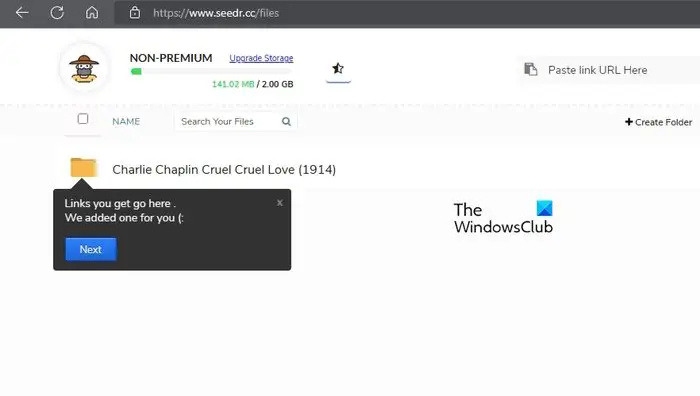
OK, når det kommer ned til Seedr, er det bare en torrent-utlekkingsplattform som tilbyr 2 GB skylagring gratis. Så, i stedet for en direkte strøm av et bestemt innhold, laster Seedr ned torrenten til kontoen din og gir deg, brukeren, muligheten til å streame eller laste ned filen til datamaskinen din.
Siden dette er en førsteklasses tjeneste, er muligheten der for brukere til å øke lagringsplassen fra 2 GB-basen til noe mer omfattende. For de som ønsker å unngå å måtte bruke penger, foreslår vi at du sletter det du har lastet ned til Seedr og fyller det med nytt innhold.
Besøk tjenestemannen Seedr nettsted.
2] Webtor
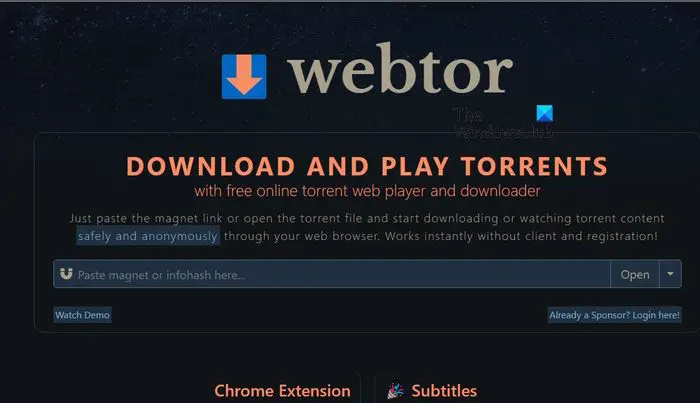
Et flott alternativ til Seedr og den tradisjonelle måten å laste ned torrenter på er å ikke bruke et verktøy kjent som Webtor. Som forventet er tjenesten gratis å bruke, og den lar alle se medieinnhold fra torrenter uten å måtte laste dem ned.
Interessant nok krever ikke Webtor opprettelse av en brukerkonto, og det er flott. Hvis du vil streame en torrent, er alt du trenger å gjøre å kopiere magnetlenken og lime den inn i riktig del av tjenesten, og deretter trykke Åpne.
Ting vil ta noen sekunder å laste, så gi det litt tid. Men når innlastingen er fullført, vil videoen din begynne å strømme. Vi bør merke oss at denne plattformen støtter undertekster, sammen med grunnleggende kontroller som volumjustering, pause og spill av.
Direkte nedlasting støttes her, noe som betyr at du kan laste ned alt innhold til datamaskinen din. I tillegg støtter tjenesten formater som AVI, MKV og FLAC.
onenote 2016 vs onenote
Besøk tjenestemannen Webtor nettsted.
3] WebTorrent Desktop
Fra vårt synspunkt er WebTorrent Desktop en av de beste klientene på markedet som tilbyr strømmefunksjonalitet når det gjelder torrents. Vi liker det på grunn av dets åpen kildekode og det faktum at det er tilgjengelig på flere plattformer som Windows, macOS og Linux.
Dette verktøyet ble laget i JavaScript og drar fordel av WebRTC for peer-to-peer-levering av innhold. Den er også i stand til å godta både BitTorrent- og WebTorrent-tilkoblinger med letthet.
- Når det kommer til strømming av torrenter, er alt du trenger å åpne WebTorrent med en gang.
- Etter det, naviger til Fil > Åpne Torrent-adresse.
- Lim inn den kopierte magnetlenken i adresseområdet.
- Trykk på OK-knappen eller Enter-tasten, og vent til torrenten skal lastes.
- Til slutt klikker du på Play-knappen for å få ting i gang.
- Husk at WebTorrent vil laste ned filen i bakgrunnen mens den streames.
Last ned WebTorrent Desktop for Windows via den offisielle nettsiden.
4] qBitTorrent
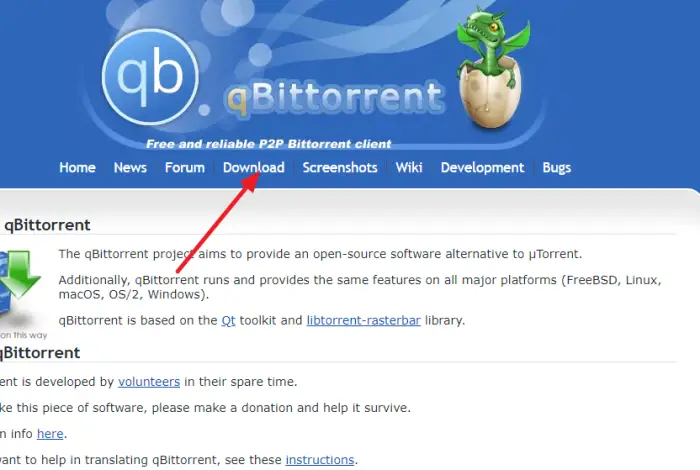
Hvis du er en stor fan av uTorrent, har du kanskje ikke hørt om qBitTorrent, et populært alternativ. Folk liker det fordi, i motsetning til uTorrent, har ikke qBitTorrent annonser knyttet til brukergrensesnittet. Den har også en funksjon der brukere kan streame torrent-mediefiler før de laster dem ned til Windows-datamaskiner.
Så, som du kan se, er dette verktøyet ganske likt WebTorrent Desktop i hvordan det fungerer, og det forventes siden det er en skrivebordsapp.
- For å streame med denne appen, må du klikke på Fil-knappen.
- Derfra velger du Legg til Torrent-kobling.
- Lim inn den kopierte magnetlenken i området.
- Klikk på Last ned-knappen uten forsinkelse.
- Nå, fra dialogboksen for nedlastingsalternativer, klikk på Last ned i sekvensiell rekkefølge.
- Velg alternativet som lyder: Last ned første og siste stykker først.
- Klikk OK-knappen for å sette i gang prosessen.
- Se på fremdriftslinjen for nedlasting og vent til den når 10 prosent.
- Høyreklikk på den, og velg deretter Forhåndsvis fil.
- Velg mediespilleren du vil streame torrentfilen, og ha det gøy mens innholdet lastes ned i bakgrunnen.
Vi bør påpeke at qBitTorrent også er tilgjengelig for macOS og Linus-plattformer.
Last ned qBitTorrent-appen direkte fra offesiell nettside .
5] Magnet Player og Instant.io
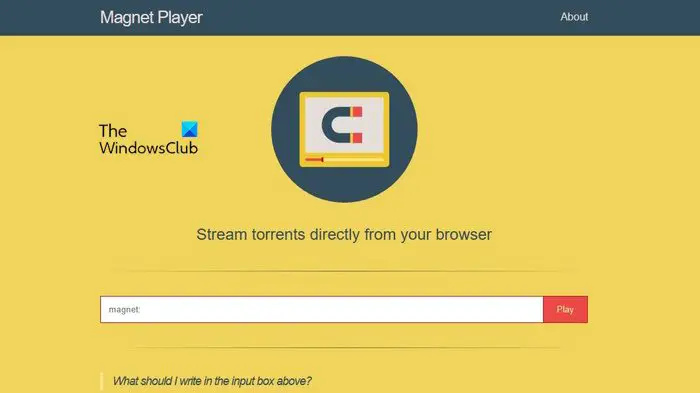
Det neste settet med verktøy vi ønsker å dele er i form av Magnet Player og Instant.io. Det var ikke nødvendig å skille dem siden de gjør det samme. Du skjønner, når det offisielle nettstedet er besøkt, trenger du bare å kopiere og lime inn magnet- eller torrentfilen i det relevante området, og deretter trykke på Enter-tasten for å få ting til å gå fremover i riktig retning.
Hvis alt går etter planen, bør videoavspilling starte fra nettleseren som brukes til å få tilgang til nettstedet til både Magnet Player og Instant.io.
Besøk de offisielle nettsidene til Magnetspiller og instant.io .
6] Modig nettleser
Ikke alle brukere av Modig nettleser vet at den kommer med en WebTorrent-utvidelse installert som standard. Med denne utvidelsen kan brukere streame torrenter direkte fra selve nettleseren.
- For å streame en torrent, vennligst kopier torrentfilen og lim den inn i Brave-adressefeltet.
- Trykk Enter-tasten rett etter.
- Torrentforhåndsvisningsvinduet vises umiddelbart.
- Klikk på Start Torrent-knappen og vent til nedlastingsprosessen starter.
- Til slutt klikker du på videofilen for å starte avspilling fra nettleseren, og det er det.
Last ned Brave nettleser fra offesiell nettside .
Du lurer kanskje på hvilket alternativ fra denne listen som er best. Vel, hvis du ikke har mye plass på harddisken, er en av de to nettappene mer enn god nok for de fleste scenarier. Men hvis du vil streame veldig store filer, last ned en av skrivebordsklientene som er oppført her.
LESE : Hvordan laste ned og åpne Torrent-filer på en Windows-datamaskin
Kan Internett-leverandøren din oppdage torrenting?
Ja, Internett-leverandøren din kan oppdage om du bruker nettverket til å laste ned filer fra et torrentnettsted eller -app. Avhengig av Internett-leverandøren og reglene deres, kan de svare på ulovlig torrentnedlasting eller ikke. Hvis Internett-leverandøren svarer, kommer det vanligvis i form av struping, men andre ganger kan det til og med være et advarselsbrev.
Hvordan skjuler jeg IP-adressen min for torrenting?
Den beste måten på dette tidspunktet for å skjule IP-adressen din hvis du vil torrent trygt er å bruke et virtuelt privat nettverk, eller VPN for kort. VPN fungerer vanligvis ved å kryptere brukerdata og deretter rute den gjennom en av selskapets mange servere som er lokalisert rundt om i verden.















